Πώς να μεταβείτε σε έναν τοπικό λογαριασμό Windows 10 από έναν λογαριασμό Microsoft
Εάν έχετε ήδη δώσει μια ευκαιρία στην εμπειρία της Microsoft και δεν εντυπωσιαστείτε, η μετάβαση σε έναν τοπικό λογαριασμό Windows 10 από έναν λογαριασμό (Windows 10)Microsoft είναι μια απλή διαδικασία. Ενώ η σύνδεση με τη Microsoft έχει το πλεονέκτημα του συγχρονισμού μεταξύ συσκευών, ορισμένοι χρήστες επιλέγουν την ασφάλεια και το απόρρητο ενός τοπικού λογαριασμού Windows 10 . Αυτό το σεμινάριο δείχνει πώς να μετατρέψετε τον λογαριασμό σας Microsoft σε έναν τοπικό λογαριασμό εκτός σύνδεσης (εκτός Microsoft ) τον οποίο μπορείτε στη συνέχεια να χρησιμοποιήσετε για να συνδεθείτε στα Windows 10 :
ΣΗΜΕΙΩΣΗ:(NOTE:) Οι δυνατότητες που παρουσιάζονται είναι διαθέσιμες στην Ενημέρωση Μαΐου 2020 των Windows 10(Windows 10 May 2020 Update) ή νεότερη έκδοση. Εάν χρησιμοποιείτε μια παλαιότερη έκδοση των Windows 10 , ενδέχεται να μην έχετε πρόσβαση σε όλες τις δυνατότητες.
Πρώτα(First) πράγματα πρώτα: Σχετικά με τη μετάβαση σε έναν τοπικό λογαριασμό Windows 10
Πιθανότατα έχετε ήδη λογαριασμό Microsoft(Microsoft account) εάν χρησιμοποιείτε μία από τις πολλές υπηρεσίες που έχει να προσφέρει η εταιρεία. Όπως εξηγήσαμε στον οδηγό μας σχετικά με το θέμα, η επιλογή δημιουργίας λογαριασμού εκτός σύνδεσης ή τοπικού λογαριασμού δεν εμφανίζεται καν κάθε φορά κατά τη διαδικασία εγκατάστασης των Windows 10 , επομένως ενδέχεται να έχετε εγγραφεί χωρίς να θέλετε για λογαριασμό Microsoft . Εάν θέλετε να μάθετε με βεβαιότητα τον τύπο λογαριασμού χρήστη(user account) που χρησιμοποιείτε για να συνδεθείτε στον υπολογιστή σας, μπορείτε εύκολα να ελέγξετε αν ο λογαριασμός σας στα Windows 10 είναι Microsoft ή τοπικός(check if your Windows 10 account is a Microsoft or a local one) .
Πριν μετατρέψετε τον λογαριασμό σας Microsoft σε τοπικό λογαριασμό Windows 10 , θα πρέπει να εξετάσετε προσεκτικά και τις δύο επιλογές. Τα κύρια μειονεκτήματα είναι ότι χάνετε τον συγχρονισμό των ρυθμίσεών σας σε πολλές συσκευές και δεν μπορείτε να αγοράσετε εφαρμογές από το κατάστημα της Microsoft . Ωστόσο, ακόμα κι αν είναι λίγο πιο δύσκολο, μπορείτε να χρησιμοποιήσετε το κατάστημα χωρίς λογαριασμό Microsoft(use the store without a Microsoft account) για να αποκτήσετε δωρεάν εφαρμογές. Έχουμε ήδη εξερευνήσει όλα τα πλεονεκτήματα και τα μειονεκτήματα λεπτομερώς, οπότε αν εξακολουθείτε να αποφασίζετε, διαβάστε: Πρέπει να χρησιμοποιήσετε έναν τοπικό λογαριασμό ή έναν λογαριασμό Microsoft στα Windows 10; (Should you use a local or a Microsoft account in Windows 10?).
Ακόμα κι αν μεταβείτε σε έναν τοπικό λογαριασμό Windows 10 , τα διαπιστευτήριά σας (Windows 10)Microsoft συνεχίζουν να είναι διαθέσιμα στη συσκευή σας για να συνδεθείτε στις υπηρεσίες της εταιρείας, οπότε, τελικά, όλα εξαρτώνται από την προσωπική προτίμηση.
Πώς να μεταβείτε σε έναν τοπικό λογαριασμό Windows 10 από έναν λογαριασμό Microsoft
Για να μετατρέψετε τον λογαριασμό σας Microsoft σε τοπικό, πρέπει πρώτα να ανοίξετε την εφαρμογή Ρυθμίσεις(open the Settings app) . Μπορείτε να το κάνετε πατώντας Win + I στο πληκτρολόγιό σας. Στη συνέχεια, από τις διαθέσιμες επιλογές, κάντε κλικ ή πατήστε στο Λογαριασμοί(Accounts) .

Αυτό σας μεταφέρει στην καρτέλα Οι πληροφορίες σας στις ρυθμίσεις (Your info)Λογαριασμών(Accounts) . Στο επάνω μέρος, μπορείτε να δείτε τις λεπτομέρειες του λογαριασμού Microsoft που χρησιμοποιείτε για να συνδεθείτε στα Windows 10 . Επιλέξτε "Σύνδεση με έναν τοπικό λογαριασμό αντ' αυτού("Sign in with a local account instead) . "

ΣΗΜΕΙΩΣΗ:(NOTE:) Εάν ενεργοποιήσατε το BitLocker , ενδέχεται στη συνέχεια να εμφανιστεί μια οθόνη που σας ζητά να δημιουργήσετε αντίγραφο ασφαλείας του κλειδιού ανάκτησης BitLocker . Μπορείτε να σταματήσετε για να το κάνετε αυτό ή να επιλέξετε "Παράλειψη αυτού του βήματος"("Skip this step") και να συνεχίσετε τη μετατροπή του λογαριασμού σας σε τοπικό.
Η Microsoft(Microsoft) προσπαθεί να σας πείσει για τα οφέλη ενός λογαριασμού Microsoft . Κάντε κλικ ή πατήστε στο Επόμενο(Next) για να συνεχίσετε.

Για να συνεχίσετε, επαληθεύστε την ταυτότητά σας εισάγοντας το PIN(inserting the PIN) ή τον κωδικό πρόσβασης για τον λογαριασμό σας.

Επιλέξτε ένα νέο όνομα χρήστη(User name) , εισαγάγετε και επιβεβαιώστε έναν κωδικό πρόσβασης και προσθέστε μια υπόδειξη κωδικού πρόσβασης(Password hint) . Το τελευταίο χρησιμοποιείται για να σας βοηθήσει να θυμάστε τον κωδικό πρόσβασής σας. Αφού εισαγάγετε όλες αυτές τις πληροφορίες, πατήστε Επόμενο(Next) .
ΣΥΜΒΟΥΛΗ:(TIP:) Αν και δεν το συνιστούμε, μπορείτε να αφήσετε κενά και τα τρία πεδία κωδικού πρόσβασης σε αυτό το βήμα. Κάντε αυτό και δεν απαιτείται πλέον να εισάγετε κωδικό πρόσβασης όταν χρησιμοποιείτε τον τοπικό σας λογαριασμό για να συνδεθείτε στα Windows 10 .

Εχεις σχεδόν τελειώσει. Στην επόμενη οθόνη, κάντε κλικ ή πατήστε "Έξοδος και τερματισμός ("Sign out and finish)" .
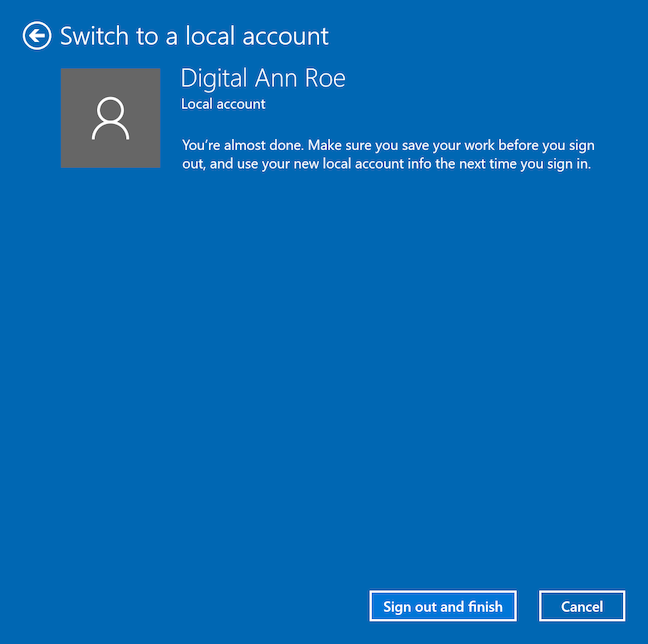
Συνδεθείτε με τα νέα διαπιστευτήρια που παρείχατε. Εάν μεταβείτε στην ενότητα Πληροφορίες σας(Your info) , μπορείτε να επαληθεύσετε ότι είστε συνδεδεμένοι με τον νέο σας τοπικό λογαριασμό Windows 10 .

ΣΥΜΒΟΥΛΗ:(TIP:) Λάβετε υπόψη ότι η μετατροπή ενός λογαριασμού Microsoft είναι μόνο ένας από τους πολλούς τρόπους για να προσθέσετε έναν τοπικό (μη Microsoft) χρήστη στα Windows 10(add a local (non-Microsoft) user to Windows 10) .
Γιατί αλλάξατε σε έναν τοπικό λογαριασμό Windows 10 ;
Όταν μεταβαίνετε σε έναν τοπικό λογαριασμό Windows 10 , όλες οι ρυθμίσεις του λογαριασμού σας, συμπεριλαμβανομένων των εφαρμογών που έχετε λάβει, παραμένουν ανέγγιχτες. Μπορείτε ακόμα να χρησιμοποιήσετε τον λογαριασμό σας Microsoft για πρόσβαση στις εφαρμογές και τις υπηρεσίες της εταιρείας. Πριν κλείσετε αυτό το σεμινάριο, ενημερώστε μας γιατί αλλάξατε έναν τοπικό λογαριασμό Windows 10 . Έχετε ανησυχίες σχετικά με το απόρρητο; Ή απλώς αισθάνεστε άβολα για το πόσο σκληρά πιέζει η Microsoft τους λογαριασμούς της; (Microsoft)Ενημερώστε μας στα σχόλια.
Related posts
Πώς να προσθέσετε έναν λογαριασμό Microsoft στα Windows 10
Πρέπει να χρησιμοποιήσετε έναν τοπικό λογαριασμό ή έναν λογαριασμό Microsoft στα Windows 10;
3 τρόποι για να καταλάβω εάν ο λογαριασμός μου στα Windows 10 είναι λογαριασμός Microsoft ή τοπικός λογαριασμός
6 τρόποι για να αλλάξετε έναν λογαριασμό σε διαχειριστή και πάλι στα Windows 10 -
6 τρόποι για να προσθέσετε έναν τοπικό (μη Microsoft) χρήστη στα Windows 10
Τι είναι μια ομάδα χρηστών των Windows και τι κάνει; -
Πώς να χρησιμοποιήσετε πολλούς λογαριασμούς Skype ταυτόχρονα στα Windows 10
Πώς να αφαιρέσετε έναν αξιόπιστο υπολογιστή με Windows 8 από τον λογαριασμό σας Microsoft
7 τρόποι για να αλλάξετε χρήστη στα Windows 10
Πώς να μάθετε ποια δεδομένα αποθηκεύει η Microsoft για εσάς και πώς να τα διαγράψετε
Πώς να μεταβείτε σε έναν τοπικό λογαριασμό Windows 11 από έναν λογαριασμό Microsoft
Δημιουργήστε νέους λογαριασμούς και ομάδες χρηστών των Windows, όπως ένα IT Pro
5 τρόποι για να δημιουργήσετε και να προσθέσετε έναν νέο χρήστη στα Windows 11 -
Παρουσίαση των Windows 8.1: Πρέπει να χρησιμοποιήσετε έναν τοπικό ή έναν λογαριασμό Microsoft;
2 τρόποι για να αφαιρέσετε το εικονίδιο People από τη γραμμή εργασιών στα Windows 10 -
Πώς να διαβάσετε τους κωδικούς πρόσβασης που αποθηκεύονται από τα Windows και οι οποίοι είναι εύκολο να σπάσουν
Microsoft Authenticator σε Android: Συνδεθείτε σε λογαριασμό MS -
Δεν μπορείτε να ενεργοποιήσετε τον λογαριασμό Guest στα Windows 10. Δείτε γιατί και πώς λένε ψέματα οι άλλοι
Πώς να διαχειριστείτε τους συνδεδεμένους λογαριασμούς χρηστών με τη Διαχείριση εργασιών στα Windows 10
Πώς να αφαιρέσετε έναν λογαριασμό από τα Windows (7 τρόποι) -
